Ανακτήστε τα χαμένα / διαγραμμένα δεδομένα iPhone, συμπεριλαμβανομένων φωτογραφιών, επαφών, βίντεο, αρχείων, αρχείου καταγραφής κλήσεων και περισσότερα δεδομένα από την κάρτα SD ή τη συσκευή σας.
Huawei WhatsApp Ανάκτηση Συνομιλίας - Ανάκτηση WhatsApp για Android
 Ενημερώθηκε από Boey Wong / 12 Ιαν 2021 09:15
Ενημερώθηκε από Boey Wong / 12 Ιαν 2021 09:15Τα μηνύματα και τα συνημμένα του WhatsApp διαγράφηκαν στο Huawei μου λόγω της επαναφοράς στις εργοστασιακές ρυθμίσεις. Συνειδητοποίησα ότι ήταν εξαιρετικής σημασίας για μένα, παρακαλώ βοηθήστε!
Σχεδόν κάθε χρήστης συσκευών Android, συμπεριλαμβανομένων των χρηστών τηλεφώνου Huawei, έχει εγκαταστήσει εφαρμογή WhatsApp στα τηλέφωνά τους.
Επειδή είναι ο πιο βολικός τρόπος επικοινωνίας με φίλους, οικογένειες και άλλους ανθρώπους.

Με αυτήν την εφαρμογή, επιτρέπεται να στέλνετε και να λαμβάνετε μηνύματα κειμένου, εικόνες και βίντεο παγκοσμίως χωρίς καμία επιβάρυνση.
Αλλά το μειονέκτημα είναι ότι το ιστορικό WhatsApp δεν αποθηκεύεται στους διακομιστές του παρόχου, δεν μπορούν να το κάνουν ανακτήσετε διαγραμμένα μηνύματα στο Android ή iPhone για οποιονδήποτε χρήστη.

Λίστα οδηγών
1. Ανακτήστε το Huawei WhatsApp με το FoneLab
Χάρη σε πολλά εργαλεία ανάκτησης WhatsApp είναι διαθέσιμα στο διαδίκτυο, τα οποία καθιστούν δυνατή και ευκολότερη την αποκατάσταση των μηνυμάτων και των συνημμένων του WhatsApp από τηλέφωνα και tablet Android.
Μεταξύ αυτών των εργαλείων, FoneLab Android Data Recovery είναι το καλύτερο που έχει αποδειχθεί από πολλούς χρήστες.
Τι το κάνει τόσο εξαιρετικό; Ας ΡΙΞΟΥΜΕ μια ΜΑΤΙΑ.
- Το λογισμικό είναι τόσο συμβατό που υποστηρίζει πολλά μοντέλα Android όπως Huawei, Samsung, HTC, LG, Motorola, Sony, Google, Blackberry, OnePlus και πολλά άλλα.
- Είναι σε θέση να σας βοηθήσει να επιστρέψετε τα δεδομένα που έχουν διαγραφεί από τη συσκευή επαναφοράς εργοστασιακών ρυθμίσεων.
- Μπορεί να ανακτήσετε φωτογραφίες Android, SMS, WhatsApp, επαφές, βίντεο, αρχεία ήχου, ημερολόγια κλήσεων, έγγραφα κ.λπ.
- Σας επιτρέπει να κάνετε προεπισκόπηση των περιεχομένων που βρέθηκαν πριν από την ανάκτηση.
- Δεν θα διαγράψει ή θα τροποποιήσει οποιαδήποτε δεδομένα από τη συσκευή σας κατά την ανάκτηση μηνυμάτων WhatsApp.
- Παρέχετε εκδόσεις Windows και Mac.
- Πολύ εύκολο και ασφαλές στη χρήση. Μπορείτε να κάνετε λήψη της δωρεάν δοκιμαστικής έκδοσης για να δοκιμάσετε.
Με το FoneLab για Android, θα ανακτήσετε τα χαμένα / διαγραμμένα δεδομένα iPhone, συμπεριλαμβανομένων φωτογραφιών, επαφών, βίντεο, αρχείων, αρχείου καταγραφής κλήσεων και περισσότερα δεδομένα από την κάρτα SD ή τη συσκευή σας.
- Ανάκτηση φωτογραφιών, βίντεο, επαφών, WhatsApp και άλλων δεδομένων με ευκολία.
- Προεπισκόπηση δεδομένων πριν από την ανάκτηση.
- Το τηλέφωνο Android και τα δεδομένα της κάρτας SD είναι διαθέσιμα.
Βήμα 1Κατεβάστε και Εγκαταστήστε το πρόγραμμα στον υπολογιστή σας ή στο Mac με τον παραπάνω σύνδεσμο αναλόγως. Μόλις ολοκληρωθεί, θα ανοίξει αυτόματα. Συνδέστε το τηλέφωνό σας Huawei στον υπολογιστή μέσω καλωδίου USB στη συνέχεια.

Βήμα 2Αυτό το βήμα απαιτεί την ενεργοποίηση της λειτουργίας αποσφαλμάτωσης USB στο τηλέφωνό σας εκ των προτέρων. Εάν δεν το έχετε ενεργοποιήσει ποτέ πριν, μπορείτε να ακολουθήσετε τις οδηγίες στην οθόνη για να το ανοίξετε. Και στη συνέχεια κάντε κλικ στο κουμπί OK για να επιτρέψετε τη σύνδεση.

Βήμα 3Αγορά WhatsApp και WhatsApp Συνημμένα για να σαρώσετε μόνο το ιστορικό συνομιλίας του WhatsApp. Και στη συνέχεια κάντε κλικ στο κουμπί Επόμενο για να προχωρήσουμε.

Βήμα 4Το πρόγραμμα πρέπει να έχει το προνόμιο να σαρώσει δεδομένα από το τηλέφωνό σας. Έτσι πρέπει Επιτρέψτε / Εξουσιοδότηση / Επιχορήγηση όταν προωθεί την οθόνη του τηλεφώνου σας. Εάν δεν υπάρχει ακόμα τέτοιο αναδυόμενο παράθυρο, κάντε κλικ στο κουμπί Επανάληψη και το πρόγραμμα θα σας ζητήσει να εγκαταστήσετε μια εφαρμογή για να έχετε πρόσβαση στο τηλέφωνό σας.

Βήμα 5Μπορεί να χρειαστεί να περιμένετε λίγα λεπτά ανάλογα με το μέγεθος των δεδομένων σας και την κατάσταση του δικτύου. Αφού ολοκληρωθεί, τα αρχεία που θα ανακτηθούν θα εμφανιστούν στην αριστερή στήλη ταξινομημένα κατά διαφορετικό περιεχόμενο. Για να κάνετε προεπισκόπηση των λεπτομερειών, κάντε κλικ στην επιλογή WhatsApp και WhatsApp Συνημμένα. Κλίκ Ανάκτηση για να αποθηκεύσετε αυτά που θέλετε στον υπολογιστή σας.

Αυτό είναι όλο.
Αν θέλετε επίσης ανακτήσει τις διαγραμμένες εικόνες WhatsApp από τη Samsung, ή ανακτήσετε μηνύματα κειμένου από τη Samsung Galaxy, το λογισμικό μπορεί να εφαρμοστεί μέχρι πέντε διαφορετικές συσκευές.
Μη διστάσετε να επικοινωνήσετε μαζί μας εάν εξακολουθείτε να έχετε οποιαδήποτε απορία και να μοιραστείτε αυτήν την ανάρτηση σε άλλους εάν πιστεύετε ότι είναι χρήσιμη.
Με το FoneLab για Android, θα ανακτήσετε τα χαμένα / διαγραμμένα δεδομένα iPhone, συμπεριλαμβανομένων φωτογραφιών, επαφών, βίντεο, αρχείων, αρχείου καταγραφής κλήσεων και περισσότερα δεδομένα από την κάρτα SD ή τη συσκευή σας.
- Ανάκτηση φωτογραφιών, βίντεο, επαφών, WhatsApp και άλλων δεδομένων με ευκολία.
- Προεπισκόπηση δεδομένων πριν από την ανάκτηση.
- Το τηλέφωνο Android και τα δεδομένα της κάρτας SD είναι διαθέσιμα.
Μπορείτε επίσης να μάθετε πώς να ανακτήσετε τα διαγραμμένα μηνύματα WhatsApp στο iPhone αν θέλεις.
2. Δημιουργία αντιγράφων ασφαλείας & επαναφορά Android WhatsApp στο Google Drive
Υπάρχουν και άλλες μέθοδοι για την επαναφορά του WhatsApp από το αρχείο αντιγράφου ασφαλείας. Το WhatsApp διαθέτει μια λειτουργία που έχει σχεδιαστεί για τη δημιουργία αντιγράφων ασφαλείας και την επαναφορά των δεδομένων WhatsApp μεταξύ της συσκευής και του υπολογιστή. Μπορεί να είναι ένα βολικό εργαλείο για να αποθηκεύσετε το ιστορικό συνομιλίας του WhatsApp και τα συνημμένα και στη συνέχεια μπορείτε να τα επαναφέρετε από το αρχείο αντιγράφων ασφαλείας με ευκολία.
1. Πώς να δημιουργήσετε αντίγραφα ασφαλείας για το WhatsApp στο Google Drive
Βήμα 1Εκκίνηση WhatsApp στην αρχική οθόνη του τηλεφώνου σας Android.
Βήμα 2Πηγαίνετε στο Κουμπί μενού > ρυθμίσεις > συζητήσεις > Δημιουργία αντιγράφων συνομιλίας.
Βήμα 3Πατήστε Λογαριασμός για να συνδεθείτε στο λογαριασμό σας στο Google.
Βήμα 4Πατήστε Δημιουργήστε αντίγραφα ασφαλείας για να επιλέξετε το δίκτυο που θέλετε να χρησιμοποιήσετε για δημιουργία αντιγράφων ασφαλείας.
Βήμα 5Πατήστε ΑΝΤΙΓΡΑΦΩΝ ΑΣΦΑΛΕΙΑΣ για να δημιουργήσετε τώρα ένα αντίγραφο ασφαλείας του WhatsApp. Μπορείτε να πατήσετε Δημιουργήστε αντίγραφα ασφαλείας στο Google Drive για να επιλέξετε την εφεδρική συχνότητα.

2. Πώς να επαναφέρετε το WhatsApp στον υπολογιστή
Αν έχετε αντίγραφα ασφαλείας, μπορείτε να ακολουθήσετε τον οδηγό παρακάτω για να επαναφέρετε τα δεδομένα του WhatsApp από το αντίγραφο ασφαλείας.
Βήμα 1απεγκατάσταση WhatsApp app στο τηλέφωνό σας.
Βήμα 2Επανεγκαθιστώ WhatsApp πάλι.
Βήμα 3Συνδεθείτε με τον ίδιο αριθμό και τον Λογαριασμό Google που χρησιμοποιήσατε για την δημιουργία αντιγράφων ασφαλείας των δεδομένων του WhatsApp από τα οποία θέλετε να επαναφέρετε.
Βήμα 4Θα σας ζητηθεί να επαναφέρετε το ιστορικό σας, πατήστε Επαναφορά.
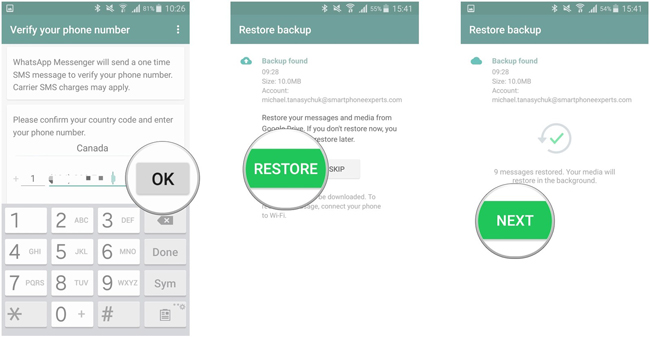
Λάβετε υπόψη σας ότι θα αποκατασταθούν μόνο δεδομένα με λιγότερα από επτά παλιά δεδομένα.
3. Δημιουργία αντιγράφων ασφαλείας & επαναφορά Android WhatsApp με Email
Αν δεν θέλετε να αποθηκεύσετε όλα τα δεδομένα του WhatsApp, μπορείτε να επιλέξετε να χρησιμοποιήσετε το Email για αποθήκευση Αντίγραφα ασφαλείας δεδομένων Android WhatsApp στον υπολογιστή.
Βήμα 1Ανοικτό WhatsApp στο τηλέφωνό σας Android. Παω σε ρυθμίσεις > Ρυθμίσεις συνομιλιών > Ιστορικό συνομιλιών > Αποστολή μέσω ηλεκτρονικού ταχυδρομείου.
Βήμα 2Επιλέξτε το ιστορικό συνομιλιών που θέλετε να στείλετε και επιλέξτε ότι θέλετε να τα στείλετε με αρχείο πολυμέσων ή όχι.
Βήμα 3Καταχωρίστε τη διεύθυνση ηλεκτρονικού ταχυδρομείου και στείλτε την. Λάβετε το ηλεκτρονικό ταχυδρομείο και αποθηκεύστε τα δεδομένα στον φάκελο του υπολογιστή που μπορείτε εύκολα να βρείτε.
Βήμα 4Επανεγκαταστήστε το WhatsApp στο τηλέφωνό σας Android, αλλά μην ξεκινήσετε την εφαρμογή. Στη συνέχεια, συνδέστε τη συσκευή στον υπολογιστή με καλώδιο USB.
Βήμα 5Μεταβείτε στον φάκελο WhatsApp / Βάσεις δεδομένων, Δημιούργησε ένα νέο Βάσεις Δεδομένων στο φάκελο WhatsApp φάκελο.
Βήμα 6Αντιγράψτε το αρχείο δημιουργίας αντιγράφων WhatsApp σε αυτόν το φάκελο.
Βήμα 7Ξεκινήστε το WhatsApp στο τηλέφωνό σας Android και επιβεβαιώστε τον αριθμό τηλεφώνου σας, πατήστε Επαναφορά όταν λάβετε μια ειδοποίηση ότι βρέθηκε ένα αντίγραφο ασφαλείας μηνυμάτων.
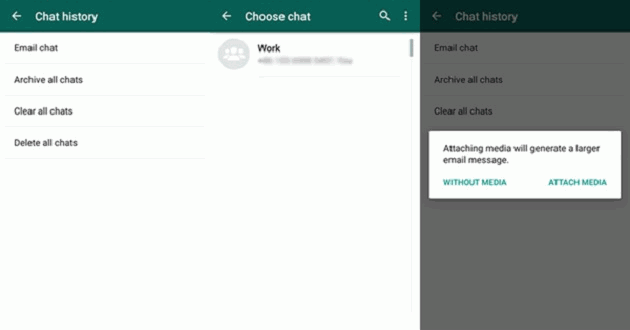
Μπορείτε να επιλέξετε ένα από αυτά ανάλογα με το αν έχετε ένα αρχείο αντιγράφου ασφαλείας ή όχι και το καθένα από αυτά μπορεί να σας βοηθήσει, καθώς μπορούν εύκολα να αναβαθμίσουν τα δεδομένα σας. Γιατί να μην δοκιμάσετε τώρα;
